خرابی ایرپادها در بین کاربران امری رایج شده است که قطعا این تجربه ناخوشایند برای هر کسی میتواند آزاردهنده باشد. ما در این مقاله قصد داریم تا به بررسی دلایل خرابی ایرپاد اپل و راهحلهای رفع آن و یا تعمیر ایرپاد بپردازیم. پس در ادامه با فروشگاه موبایل زودسود همراه باشید.
فهرست عناوین
دلایل خرابی ایرپاد اپل
اختلال در اتصال بلوتوثی ایرپاد
یکی از دلایل رایج خرابی ایرپاد اپل، اختلال در اتصال بلوتوثی آن است که شما میتوانید این مشکل را تنها با خاموش و روشنکردن بلوتوث برطرف کنید. عواملی چون: فاصله زیاد از گوشی، تداخل سیگنال، مشکلات نرمافزاری یا آسیبهای فیزیکی هم میتوانند باعث این مشکل شوند.
خالی شدن باتری ایرپاد
این مورد بهتنهایی نمیتواند دلیل خرابی ایرپاد اپل باشد. هنگامی که شارژ ایرپاد کاهش پیدا میکند، قدرت سیگنال بلوتوث آن هم ضعیفتر شده و در نهایت موجب قطعشدن ایرپاد میشود.
کثیف شدن ایرپاد
کثیفشدن میتواند یکی از علل اصلی خرابی ایرپاد اپل باشد. آلودگی یا جرم روی سنسورها و کانکتورها باعث اختلال در اتصال شده و همچنین سنسورهای داخلی ایرپادها که وظیفه تشخیص قرارگرفتن در گوش را برعهده دارند، ممکن است به دلیل آلودگی به خوبی عمل نکنند. یک پارچه نرم و بدون پرز و یک گوشپاککن برای تمیزکردن نواحی کوچکتر، بدون استفاده از آب و مایعات دیگر کافی است.
بروز اختلال در تنظیمات صوتی ایرپاد
جهت تنظیمات استاندارد این دستگاه، شما میتوانید تعادل استریو را در تنظیمات ایرپاد خود کنترل کرده کنید.
- وارد تنظیمات ایرپاد شده و گزینه (Accessibility) را انتخاب نمایید.
- در قسمت (Hearing)، بر روی گزینه (Audio/Visual) ضربه بزنید.
- در بخش (Balance)، قسمت (slider position) را بررسی کرده و آن را در مرکز قرار دهید.
بروزنبودن نرمافزار ایرپاد
آپدیت برنامه ایرپاد یکی از مهمترین اقدامات برای حفظ عملکرد بهینه آن میباشد. معمولاً در آپدیتها، باگهای نرم افزاری ایرپادها برطرف میشوند.
بروز اختلال در سوئیچینگ خودکار ایرپاد
- جهت خاموش کردن این قابلیت کافی است مراحل زیر را به ترتیب انجام دهید:
- وارد قسمت تنظیمات ایرپاد شوید.
- به ایرپاد خود متصل شده و روی حرف i در کنار نام آنها کلیک کنید.
- جهت اتصال به دستگاه موردنظر، به پایین اسکرول کنید.
- بر روی گزینه When Last Connected to This iPhone (or iPad) ضربه بزنید.
- سپس گزینه (Back) را بزنید.
فعال بودن قابلیت تشخیص خودکار ایرپاد
- جهت غیرفعال کردن این قابلیت کافی است مراحل زیر را به ترتیب انجام دهید:
- ابتدا مطمئن شوید که ایرپاد شما روشن بوده و به آیفون یا آیپد شما متصل است.
- وارد بخش تنظیمات شوید.
- بلوتوث را فعال نمایید.
- در لیست دستگاههای بلوتوث، ایرپاد خود را پیدا کرده و روی i کنار آن ضربه بزنید.
- گزینه (Automatic Ear Detection) را خاموش کنید.
بروز مشکل در جفت شدن، یکی دیگر از علل خرابی ایرپاد اپل
- اگر تمامی موارد را بررسی کردهاید و هنوز ایرپاد شما کار نمیکند؛ احتمالاً مشکل اساسیتری دارید. ولی جانی نگرانی نیست، شما میتوانید با انجام مراحل زیر مشکل خرابی ایرپاد اپل خود را برطرف نمایید:
- ابتدا ایرپاد را در کیس قرار داده و مطمئن شوید که شارژ شده است.
- وارد تنظیمات شده و روی بخش بلوتوث ضربه بزنید.
- ایرپاد خود را در لیست دستگاههای خود پیدا نموده و روی i در سمت راست نام آن ضربه بزنید.
- حال روی گزینه (Forget This Device) ضربه زده و با انتخاب گزینه (Forget Device) در پنجره پاپ آپ، تأیید کنید که میخواهید این کار را انجام دهید.
- دکمه پشت قاب ایرپاد خود را حدود 15 ثانیه فشار داده تا چراغ وضعیت به رنگ سفید و کهربایی چشمک بزند.
- سپس دکمه را رها کرده و دستورالعمل های اتصال (AirPods) را به دستگاه خود دنبال کنید.
سخن پایانی
خرابی ایرپاد اپل به طور ناگهانی امری معمول است که میتواند ناشی از مشکلات مختلف و نامشخصی باشد. با بررسی دقیق و انجام مراحلی که گفته شد، میتوانید بسیاری از این مشکلات را رفع نمایید. در صورت عدم رفع مشکل، توصیه میکنیم به مراکز معتبر برای تعمیر ایرپاد خود مراجعه نمایید. شما عزیزان میتوانید جهت خرید انواع ایرپاد و گوشی هوشمند از صفحه اصلی فروشگاه زودسود دیدن نمایید. همچنین جهت اطلاع از آخرین اخبار و تخفیفات فروشگاه، پیج اینستاگرام زودسود را دنبال نمایید.





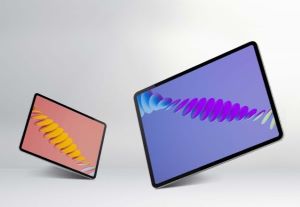
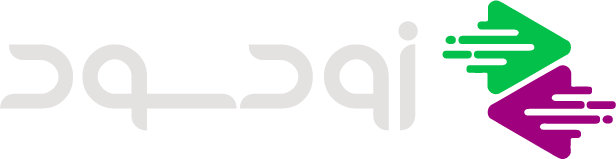

نظرات کاربران